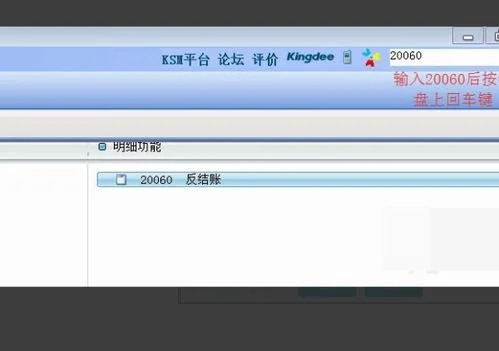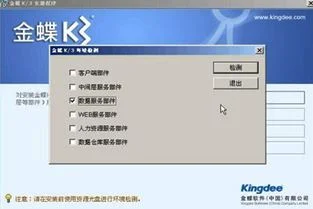1.打开金蝶财务软件时老出现automation错误是什么原因?
故障之“Automation 错误”环境描述:
数据库服务器:Database Server(Windows Advanced Server 2000)
中间层服务器:MiddleWare Server(Windows Advanced Server 2000)
其他:其中Client和MiddleWare Server均登录到Domain Server上,而Database Server是单独的一个域;
现象描述:
双击桌面上的“金蝶 K3 主控台”快捷方式后系统出现图automation的界面,点击确定后无法正常进入K3系统。
解决方法:
1、找到K3客户端安装目录下面的KdMainDbg.exe。
2、运行,进入K3调试跟踪版本。
3、然后引出数据,当有Automation错误出现的时候,切换至“客户端运行诊断工具”,看刚才出错的控件是哪一个(有红色标记)。
4、然后从其他操作正常的客户端上拷相同的控件文件过来,覆盖即可。
金蝶财务软件是集供应链管理、财务管理、人力资源管理、客户关系管理、办公自动化、商业分析、移动商务、集成接口及行业插件等业务管理组件为一体,以成本管理为目标,计划与流程控制为主线。
通过对成本目标及责任进行考核激励,推动管理者应用ERP等先进的管理模式和工具,建立企业人、财、物、产、供、销科学完整的管理体系。

2.金蝶问题:今天安装后启动时出现无法创建k/3中间层组件? 爱问
你的是客户端吧,这个问题很常见的首先检查网络问题,让你们的网管ping下服务器IP,看能不能通。
如果能,那就在开始--运行,里面输入"\服务器IP",如果能直接打开共享文件,说明正常,如果不能,你尝试将你的电脑开机的用户名和密码添加到服务器的本地用户和组里面去,再访问试试。如果还是不行,添加HOSTS解析。
还是不行的话,考虑你电脑操作系统的问题,不要用GHOST版的。这些都可以让你的网管来操作一下,可以试试看 对,最后还要在开始--程序--金蝶K/3--金蝶K/3工具---远程组件配置,将“使用单一的中间层服务器”后面输入服务器的IP地址,先测试,再确定。

3.金蝶引出数据时提示automation错误是什么问题
1.重启或注销中间层服务器后,注册中间层组件,要全部选择。(如果中间层组件注册有问题的话,需要进行这一步。)
2.在中间层服务器上,通过控制面板——管理工具——组件服务——组件服务——计算机——我的电脑右击—属性—“选项”选项卡——事务超时(秒)改成0,“默认属性”选项卡中把“在此计算机上启用分布式DCOM”打勾。(greatdiscovery注:我在一个客户处碰到除了中间层上的客户端登录正常外,其他所有的客户端登录时都出现"拒绝的的权限,70",也是这样解决的)
3.在中间层服务器上,通过“开始”菜单——运行——dcomcnfg,在出现的“组件服务”窗口,找到“默认属性”选项卡,同样按第2步操作即可(greatdiscovery注:这是以WIN XP为例,WIN2000就直接出现“我的电脑属性”窗口)。
完成上述设置后,重启中间层服务器。
4.客户端,比照第2步或第3步处理dcomcnfg设置。
最后,电脑重启,进行客户端远程组件注册。先测试,成功后再确定。再登陆客户端应该OK了。
该方法,对于绝大多数的K3操作出现active错误和automation错误,都是有效的解决方法。可以一试。
1. 如果部分客户端能正常登录并使用,而个别客户端不能正常登录,提示"automation"错误或"拒绝的权限,70",可以按如下方法进行:
通过控制面板——管理工具——组件服务——组件服务——计算机——我的电脑右击—属性—选项——事务超时(秒)改成0,默认属性“在此计算机上启用分布式DCOM”打勾,如果该选项已打勾,请先把勾去掉,点"应用",再把它勾上,点"确定",然后把机器重新启动,再登录K3即可。
注: “在此计算机上启用分布式DCOM”这个勾的问题通常是由病毒引起的,导致该选项名存实亡,是一个虚假的勾,很迷惑人,我也是无意之间的操作才知道的.
对于出现的"automation错误",我通常是采用上述方法就解决了,很少重新做操作系统的
提醒一下:如果条件许可,我建议安装K3的步骤这样进行:首先客户自已做好操作系统,网络通畅,安装好常用软件,然后做GHOST,以防K3系统以后升级需要一个干净的环境,第三步,安装K3并能正常使用,第四步,再做一个GHOST,以防以后中毒及系统问题造成K3不能正常使用,能迅速用备份的GHOST文件恢复K3,让客户正常使用
2. 如果部分客户端能正常登录并使用,而个别客户端不能正常登录,提示"automation"错误或"拒绝的权限,70",按如下方法进行处理后在进行机器重新启动后仍然出现上面的错误提示,
控制面板—管理工具—组件服务—组件服务—计算机—我的电脑右击—属性—选项—事务超时(秒)改成0,默认属性“在此计算机上启用分布式DCOM”打勾
但是这样的操作只是当时可以使用,但当关机或重新启动以后,又会回到原来的状态,进去还是Automation错误,
4.金蝶automation错误
出现上述问题的原因是因为系统的某个RPC服务没有启动,可能的原因是系统中了木马病毒,或者是人为修改了响应的系统参数;
解决方案:
1、如果系统中了木马病毒的话,首先需要下载最新的病毒库或者升级杀毒软件,并进行杀毒,对后安装针对RPC漏洞的系统补丁;
2、系统参数的修改
方法一
在“开始”-“运行”中输入“DCOMCNFG”,并点击“确定”
在出现的“分布式COM 配置 属性”对话框中选择“默认属性”标签页,勾选“在这台计算机上启动分布式 COM(E)”,【确定】
方法二
依次打开“我的电脑”-“控制面板”-“管理工具”-“组件服务”;
在左侧的树状结构中选择“我的电脑”,
右键点击“我的电脑”,选择“属性”;
在出现的“分布式COM 配置 属性”对话框中选择“默认属性”标签页,勾选“在这台计算机上启动分布式 COM(E)”,【确定】